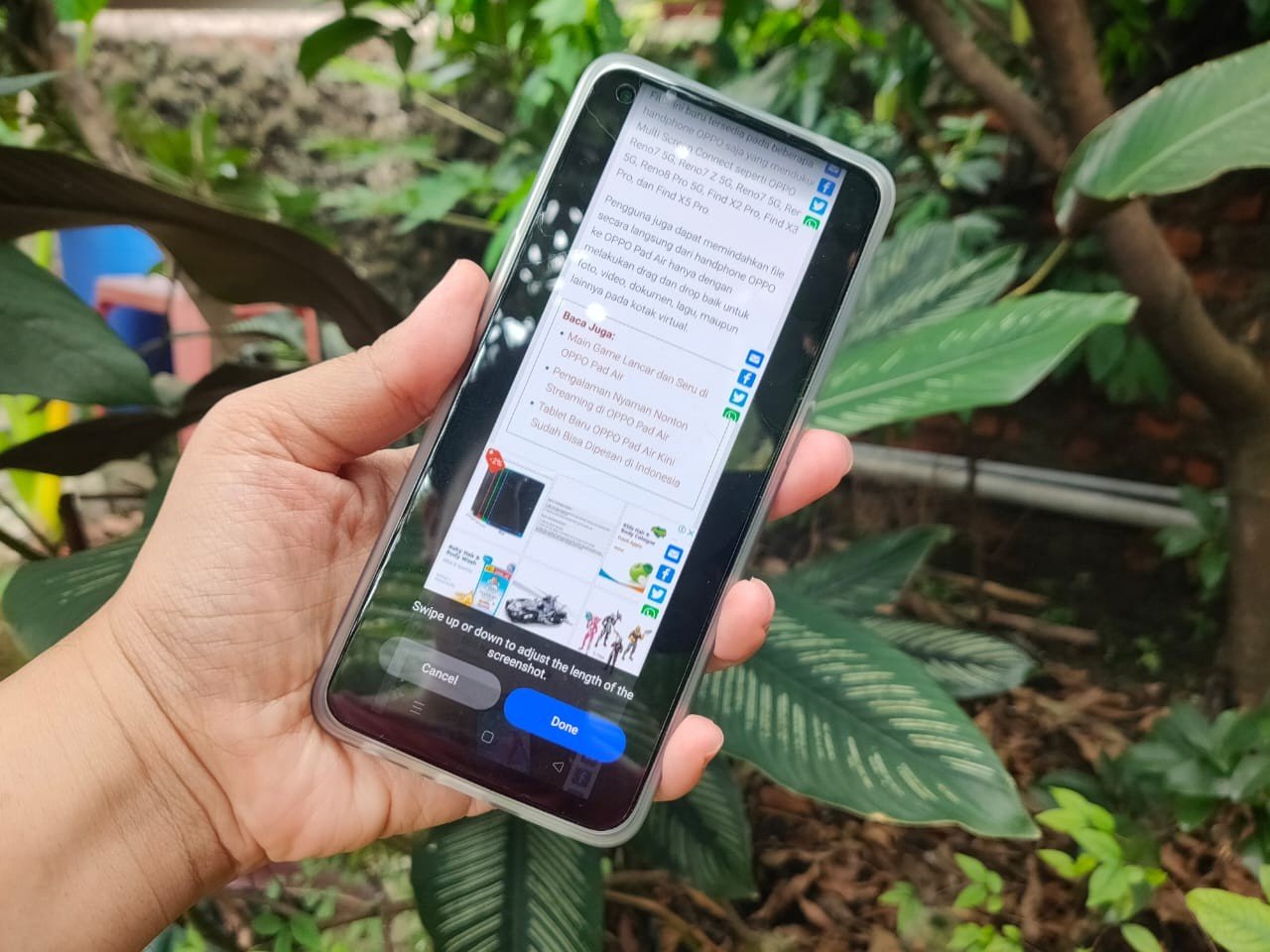
Gadgetren – Untuk soal urusan screenshot, pengguna handphone OPPO dimudahkan dengan hadirnya beberapa metode mulai dari kombinasi tombol fisik maupun Gesture 3 jari.
Bahkan kamu dapat melakukan screenshot panjang di handphone OPPO. Biasanya screenshot panjang digunakan untuk mengabadikan konten yang memiliki halaman yang perlu digulir seperti sebuah situs, dokumen, dan lainnya.
Apabila konten tersebut tidak memiliki halaman yang panjang, maka secara otomatis screenshot panjang tidak bisa diaktifkan. Biasanya setelah kamu melakukan screenshot biasa dengan salah satu metode di atas, maka akan muncul menu untuk mengambil screenshot memanjang.
Cara Screenshot Panjang OPPO
Melalui Kombinasi Tombol Fisik
- Dari halaman Home Screen, cari area yang akan kamu screenshot
- Tekan tombol Power + Volume Bawah secara bersamaan
- Layar akan berkedip atau suara shutter terdengar
- Kamu akan melihat thumbnail screenshot melayang di layar
- Tekan tombol Scroll
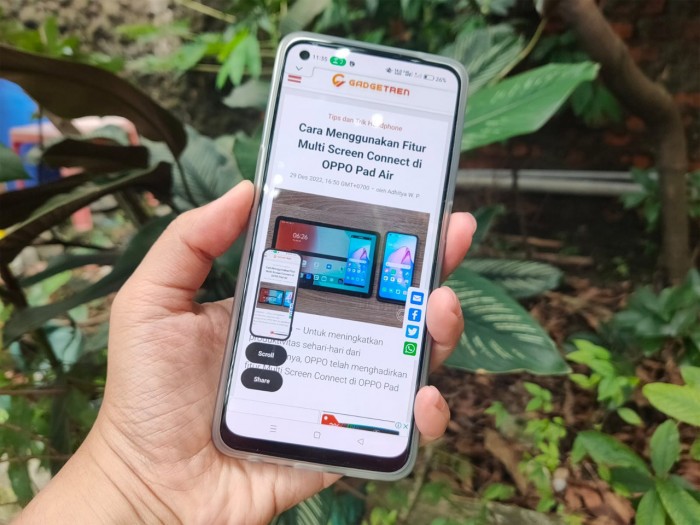
- Sistem akan secara otomatis melakukan menggulirnya dari bagian atas ke bawah
- Apabila dirasa telah selesai, maka tekan tombol Done
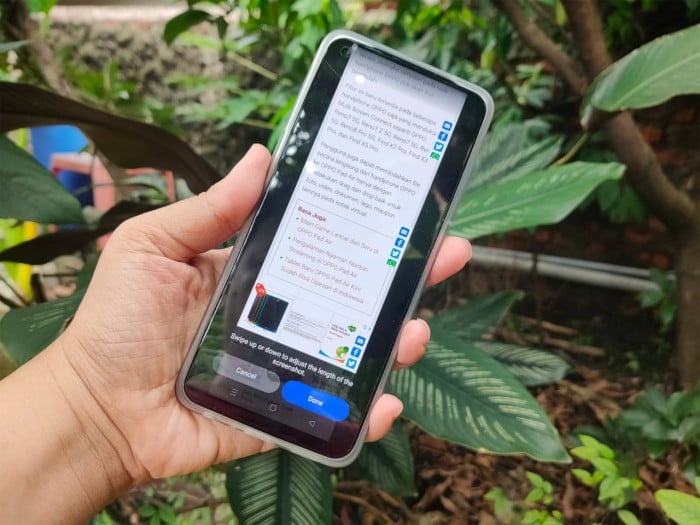
- Selanjutnya, kamu bisa menekan tombol Share apabila ini dibagikan ke media sosial atau aplikasi chat
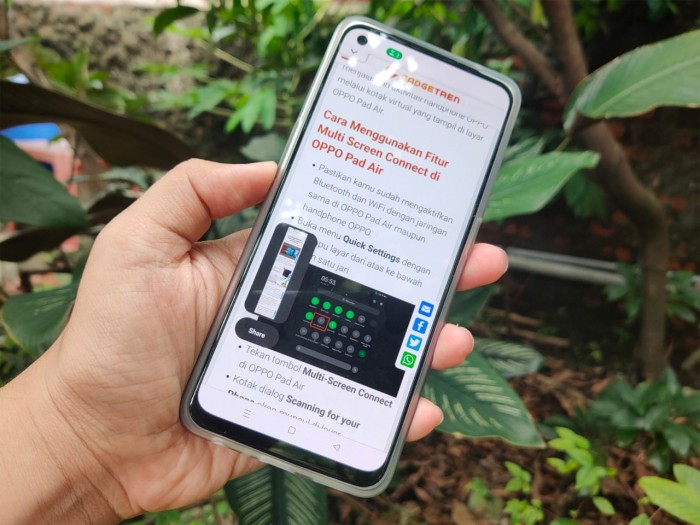
- Sementara hasil screenshot dapat dilihat melalui aplikasi Photos atau My Files bawaan handphone OPPO
Namun tentu kamu sebaiknya jangan sering menggunakan kombinasi tombol fisik karena kita ketahui bersama bahwa tombol Power sangat penting perannya untuk menghidupkan atau mematikan handphone.
Tombol Volume juga vital karena digunakan untuk menurunkan volume suara. Apalagi tombol Volume dan Power memiliki fungsi untuk navigasi pada Recovery Mode. Dengan begitu, sebaiknya kamu menggunakan metode gesture 3 jari yang tidak melibatkan tombol fisik sama sekali.
Menggunakan Gesture 3 Jari
- Cari area yang akan kamu screenshot
- Sapu layar dari atas ke bawah dengan gesture 3 jari
- Screenshot berhasil diambil ditandakan dengan layar berkedip atau suara shutter berbunyi
- Tekan tombol Scroll yang berada tepat di bawah thumbnail melayang
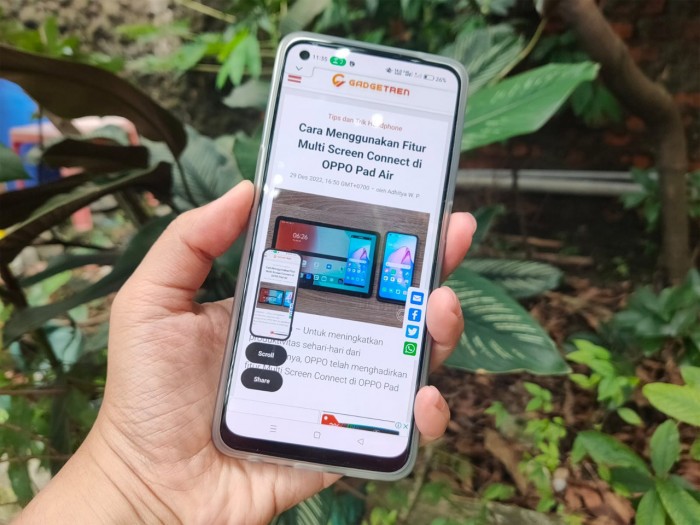
- Sistem akan secara otomatis menggerakkan halaman dari atas ke bawah
- Jika screenshot dirasa telah cukup, tekan tombol Done
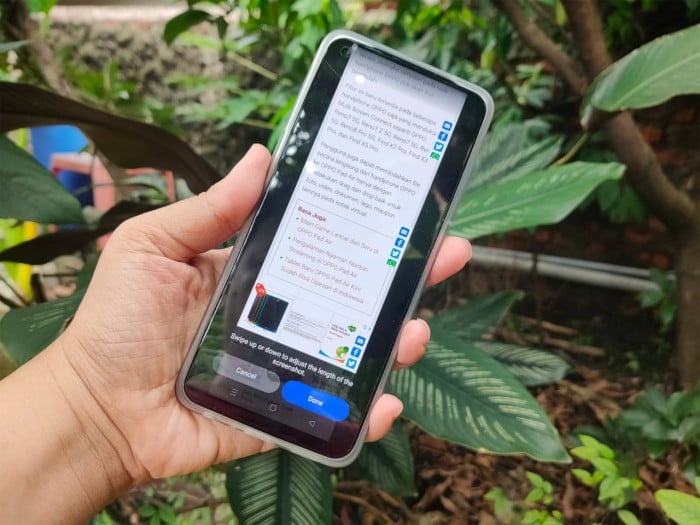
- Nantinya akan terlihat thumbnail melayang di layar dan terdapat tombol Share apabila ingin dibagikan ke orang lain
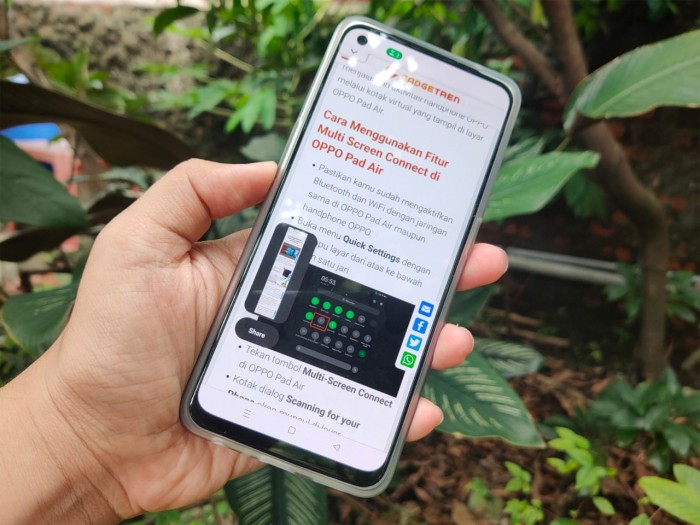
- Kamu pun dapat melihat hasil screenshot panjang melalui aplikasi Photos atau My Files
Secara bawaan, fitur screenshot 3 jari telah aktif sejak awal handphone OPPO dinyalakan. Namun apabila fitur ini belum aktif pada perangkat, maka dapat menyalakannya terlebih dulu.
Mengaktifkan Gesture 3 Jari
- Buka aplikasi Settings di handphone OPPO
- Ketik kata kunci 3 finger pada kolom Search
- Pilih menu Swipe down with 3 fingers to take screenshot
- Pada halaman Gesture & motions, tekan tombol toggle Swipe down with 3 fingers to take screenshot hingga ke posisi aktif
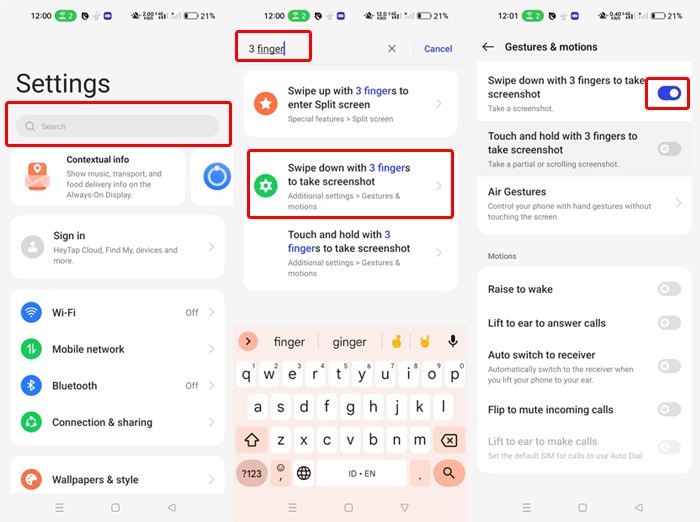
Menurut saya sendiri, melakukan screenshot dengan gesture 3 jari lebih cepat dibandingkan dengan kombinasi tombol fisik karena hanya perlu menyentuh permukaan secara halus dengan tiga.
Sebenarnya selain perangkat OPPO, beberapa produsen handphone juga sudah menghadirkan fitur screenshot panjang yang dapat diakses secara langsung karena memang membantu untuk hal-hal tertentu.












Tinggalkan Komentar